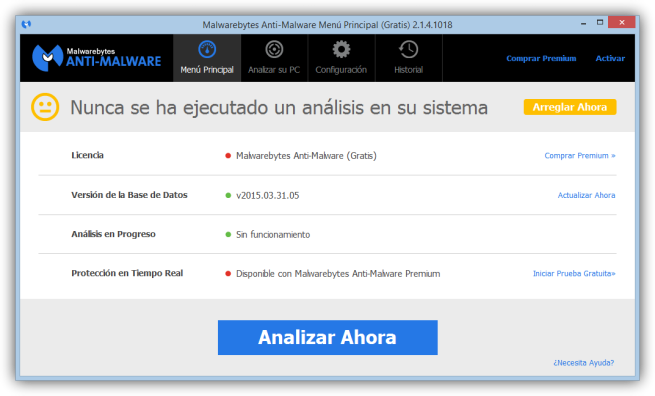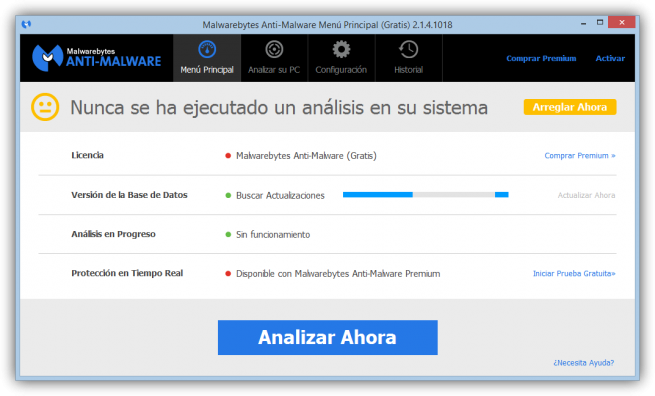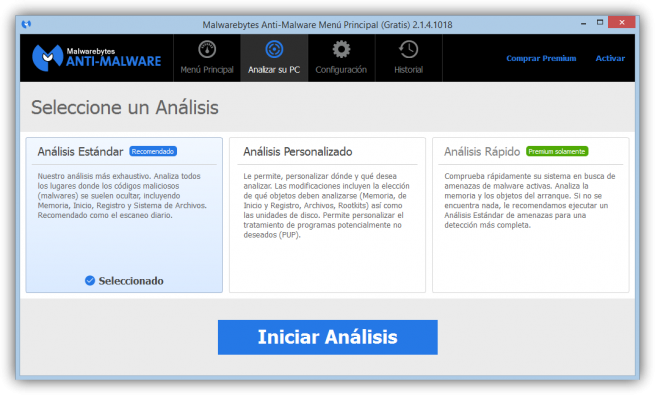¿Cómo uso ESET Online Scanner?
Solución
Novedades
La última versión de ESET Online Scanner es la nueva generación de nuestra conocida herramienta. Ya no depende de Active X, lo que permite que resulte completamente independiente de cualquier navegador.
Otras funcionalidades nuevas que incluye el nuevo ESET Online Scanner son:
- Pantalla de bienvenida—ofrece atajos a la para la Exploración del equipo, ajustes de la Exploración periódica, Protección completa, Acerca de ESET Online Scanner
- Tipos de exploraciones:
- Exploración completa—una inspección profunda del sistema íntegro. Puede tomar varias horas, dependiendo de cuánta información se encuentre almacenada. Contribuye a asegurarse de que no existe malware en el equipo.
- Exploración rápida—utiliza la misma tecnología que la Exploración completa pero solo se enfoca en los archivos en los cuales suele ocultarse el malware. Es útil cuando necesita realizar una verificación rápida del sistema.
- Exploración personalizada—permite seleccionar ubicaciones específicas para explorar así como también efectuar modificaciones de otros ajustes de exploración.
- Exploración periódica—ESET Online Scanner versión 3 (EOS v3) ofrece otro tipo de exploración, el cual puede periódicamente analizar su sistema de manera gratuita. Se trata de una verificación rápida de parte de su sistema que usualmente podrían infectarse. La exploración se inicia automáticamente y notifica al respecto.
- Exploración de "ubicaciones de inicio automático" – ubicaciones de programas que se inician automáticamente al mismo tiempo que lo hace Windows.
- Exploración de sectores de inicio.
- Registro de exploración y limpieza de malware que sobrevive en el registro (troyano poweliks)
- Limpieza durante el reinicio del sistema operativo y subsiguiente exploración de archivos previamente infectados.
Instalar y ejecutar ESET Online Scanner
- Descargue ESET Online Scanner.
- Haga doble clic sobre el archivo .exe que descargó para iniciar el instalador.
- Haga clic en Inicio.

Figura 1-1
- Haga clic en Sí en caso de que Windows requiera su aprobación para ejecutar el instalador.
- En la pantalla de Términos de uso, haga clic en Aceptar si acuerda con los términos de uso.

Figura 1-2
- Haga clic en Inicio.

Figura 1-3
- Seleccione su preferencia para el Programa de mejora de la experiencia del cliente y el Sistema de comentarios sobre la detección y haga clic en Continuar.

Figura 1-4
- Seleccione un tipo de exploración.
- Exploración completa: analiza el sistema completa y se encuentran activadas todas las opciones de detección
- Exploración rápida: Analiza los archivos seleccionados
- Exploración personalizada: análisis personalizado de los archivos que sean explorados. También cuenta con la opción de detectar las aplicaciones sospechosas, potencialmente no seguras y la exploración de archivos comprimidos.

Figura 1-5
- Seleccione el ajuste de su preferencia para la Detección de aplicaciones potencialmente no deseadas. Haga clic en Comenzar exploración. Si seleccionó Exploración personalizada, deberá primero elegir los objetivos.

Figura 1-6
- Cualquiera de las actualizaciones de módulos que hayan ocurrido desde la última vez que ejecutó ESET Online Scanner se descargará antes de que se inicie el análisis.

Figura 1-7
- Se mostrará el progreso de la exploración junto a la ruta y el nombre del archivo que se encuentra siendo analizado. El número de amenazas encontradas se mostrará inmediatamente. Puede hacer clic en el ícono X para detener la exploración en cualquier momento.

Figura 1-8
- Si desea guardar los resultados, haga clic en Guardar registro de la exploración cuando finalice la exploración. Haga clic en Continuar.

Figura 1-9
- Si desea activar la exploración periódica de su equipo de manera mensual, seleccione el control deslizante Exploración periódica y luego haga clic en Continuar dos veces.

Figura 1-10
- Para eliminar todos los archivos y carpetas creados por ESET Online Scanner, seleccione Eliminar los datos de la aplicación al cerrar. Puede enviar cualquier comentario que considere y hacer clic en Enviar y cerrar.
Los archivos puestos en cuarentena no serán eliminados. Restaurar los archivos puestos en cuarentena por ESET Online Scanner.

Figura 1-11
Ejecute ESET Online Scanner (ya instalado)
- Haga doble clic sobre el archivo .exe que descargó previamente para iniciar la exploración.
- Haga clic en Exploración del equipo.

Figura 2-1
- Seleccione un tipo de exploración.
- Exploración completa: analiza el sistema completa y se encuentran activadas todas las opciones de detección
- Exploración rápida: Analiza los archivos seleccionados
- Exploración personalizada: análisis personalizado de los archivos que sean explorados. También cuenta con la opción de detectar las aplicaciones sospechosas, potencialmente no seguras y la exploración de archivos comprimidos.

Figura 2-2
- Seleccione el ajuste de su preferencia para la Detección de aplicaciones potencialmente no deseadas. Haga clic en Comenzar exploración. Si seleccionó Exploración personalizada, deberá primero elegir los objetivos.

Figura 2-3
- Cualquiera de las actualizaciones de módulos que hayan ocurrido desde la última vez que ejecutó ESET Online Scanner se descargará antes de que se inicie el análisis.

Figura 2-4
- Se mostrará el progreso de la exploración junto a la ruta y el nombre del archivo que se encuentra siendo analizado. El número de amenazas encontradas se mostrará inmediatamente. Puede hacer clic en el ícono X para detener la exploración en cualquier momento.

Figura 2-5
- Si desea guardar los resultados, haga clic en Guardar registro de la exploración cuando finalice la exploración. Haga clic en Continuar.

Figura 2-6
- Si desea guardar los resultados, haga clic en Guardar registro de la exploración cuando finalice la exploración. Haga clic en Continuar.

Figura 2-7
- Para eliminar todos los archivos y carpetas creados por ESET Online Scanner, seleccione Eliminar los datos de la aplicación al cerrar. Puede enviar cualquier comentario que considere y hacer clic en Enviar y cerrar.
Los archivos puestos en cuarentena no serán eliminados. Restaurar los archivos puestos en cuarentena por ESET Online Scanner.